如何以著名的简单方式在 iPhone 上裁剪视频
 发布者 欧丽莎 / 11年2022月16日00:XNUMX
发布者 欧丽莎 / 11年2022月16日00:XNUMX出于多种原因,可以在 iPhone 上裁剪视频。 也许您这样做是为了获得完美的媒体源。 或者您正在裁剪 iPhone 视频以使其适合您正在编辑的视频项目。 也可能是因为您想从视频帧中删除特定对象或人物。 尽管如此,这并不是一项复杂的任务。 您所需要的只是手头的完美解决方案。
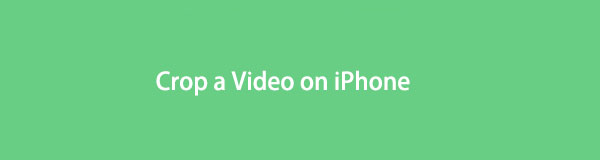
这篇文章将向您展示如何轻松裁剪 iPhone 视频的 4 种方法,您不必感到压力,也不需要您成为专业人士。 此外,裁剪视频通常与修剪视频相混淆。 因此,如果您完成了在搜索此问题时发现的令人困惑的解决方案,那么这篇文章将拥有完美展示真实方式的最佳答案 裁剪视频. 请阅读所有内容直到最后,并立即参考裁剪视频的解决方案。

指南清单
第 1 部分。 如何在 iPhone 照片应用程序上裁剪视频
照片应用程序是所有 Apple 产品的默认媒体查看器、组织器和管理器。 除了查看照片和视频外,照片应用程序还具有一些最适合初学者的编辑功能。 该解决方案最适合那些只需要调整视频或照片的人。 因此,如果您只想快速裁剪 iPhone 视频,您当然可以使用照片应用程序。
使用照片应用在 iPhone 上裁剪视频的步骤:
首先,从 图片 应用程序在你的iPhone上。
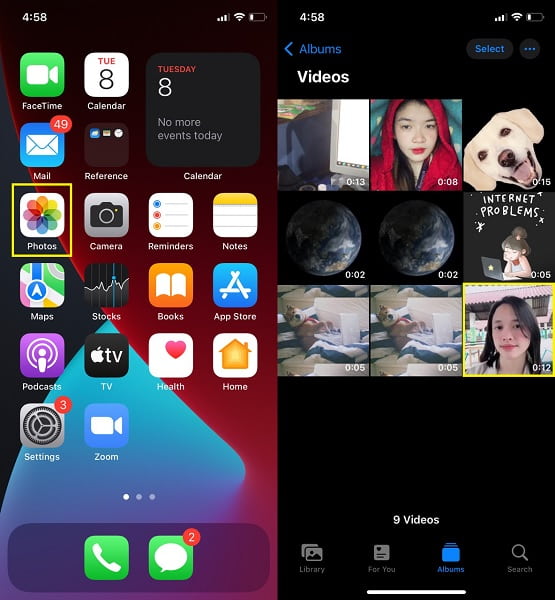
其次,打开要裁剪的视频后,点击 编辑,然后点按 作物 屏幕底部的图标。
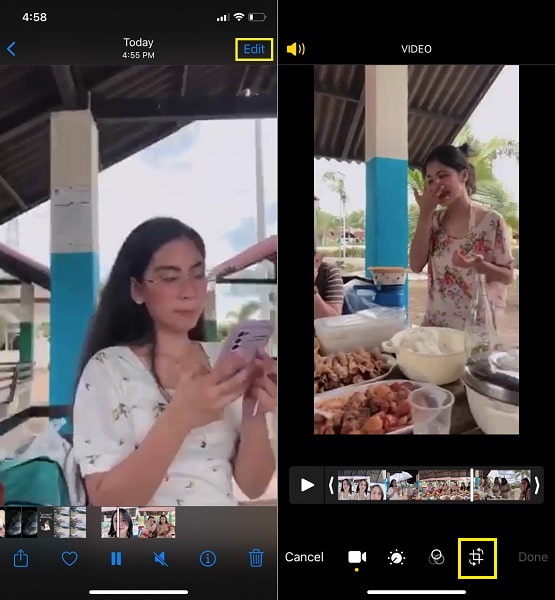
最后,调整视频上的视频网格以手动裁剪。 或者,您也可以点击 调整大小 图标并为您的视频选择特定的宽高比。 最后,点击 完成 保存裁剪的视频。
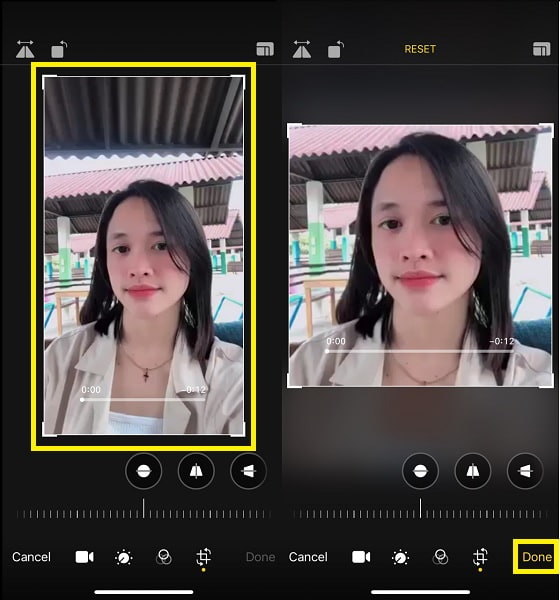
如前所述,照片应用程序只能为您提供几个选项。 如果您想更精确地编辑您的视频,或者更喜欢通过第三方应用程序编辑它们,那么您可以自由地这样做。
Video Converter Ultimate是最好的视频和音频转换软件,可以快速,高输出图像/声音质量将MPG / MPEG转换为MP4。
- 转换任何视频/音频,例如MPG,MP4,MOV,AVI,FLV,MP3等。
- 支持1080p / 720p HD和4K UHD视频转换。
- 强大的编辑功能,如修剪,裁切,旋转,效果,增强,3D等。
第 2 部分。 如何在 iMovie iPhone 应用程序中裁剪视频
iMovie 是一款适用于 iPhone 和 Mac 的裁剪应用程序,它也是您可以使用的多点触控和流线型编辑应用程序。 这个应用程序主要用于创建非常适合初学者的好莱坞风格的视频剪辑。 此外,它还具有超越裁剪的广泛功能。 因此,如果您同时裁剪和编辑 iPhone 视频,此工具非常棒。
使用 iMovie 在 iPhone 上裁剪视频的步骤:
首先在 iPhone 上安装并打开 iMovie 应用程序。 从那里,打 Plus 选项。
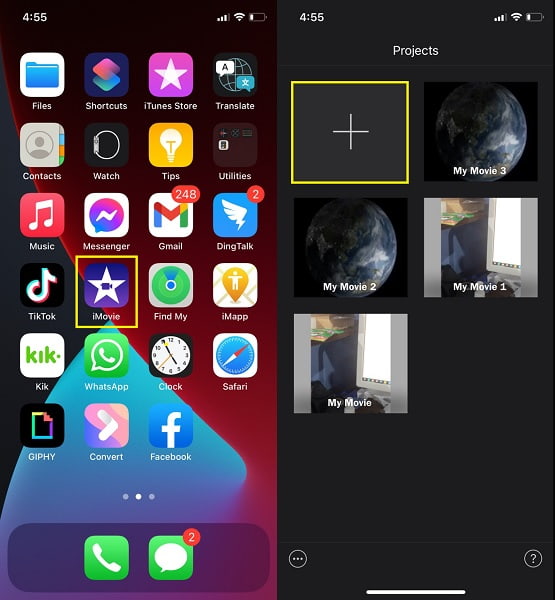
点击 新建装修项目 菜单中选择 官方影片,然后导航到要裁剪的视频。 选择要裁剪的视频,然后轻点 制作电影.
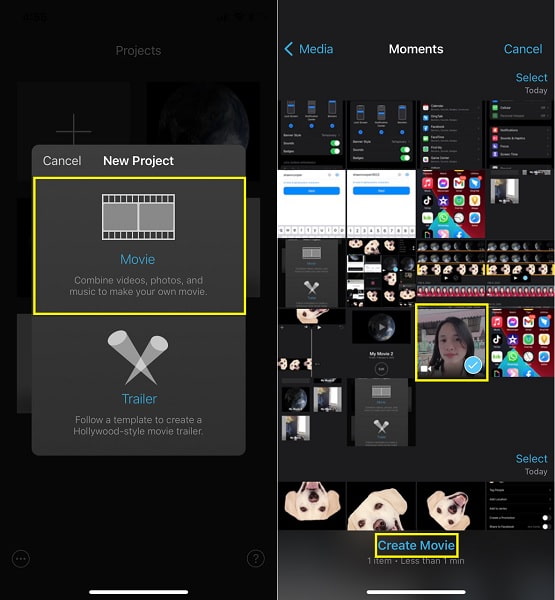
随后, 放大镜 点击视频时间线后会出现图标。
随后,放大您的视频,直到达到您想要的大小。 轻敲 完成 .
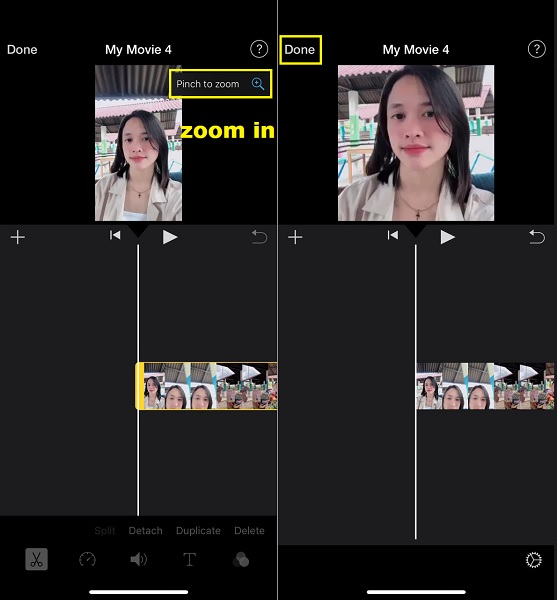
最后,点击 Share 图标,然后选择适合您裁剪视频需求的选项。
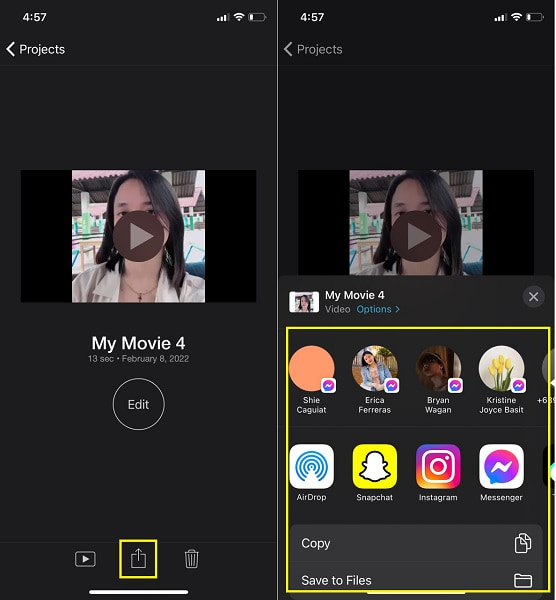
确实,如您所见,iMovie 可以在 iPhone 上裁剪视频。 或者,您也可以使用您可能更熟悉的其他编辑应用程序。
Video Converter Ultimate是最好的视频和音频转换软件,可以快速,高输出图像/声音质量将MPG / MPEG转换为MP4。
- 转换任何视频/音频,例如MPG,MP4,MOV,AVI,FLV,MP3等。
- 支持1080p / 720p HD和4K UHD视频转换。
- 强大的编辑功能,如修剪,裁切,旋转,效果,增强,3D等。
第 3 部分。 如何使用 InShot 应用在 iPhone 上裁剪视频
InShot – Video Editor 是一款出色的裁剪视频 iPhone 应用程序,位于顶级和最常用的移动设备中。 该工具因其易于使用的功能和简单的应用程序设计而备受赞誉。 此外,它是多功能的,因为它允许您处理视频和照片。 有广泛的编辑功能。 但可以肯定的是,您可以使用 InShot 对视频进行裁剪、修剪、剪切/删除、合并、调整和更多操作。 事实上,你可以做的不仅仅是裁剪。
使用 InShot 在 iPhone 上裁剪视频的步骤:
首先,在您的 iPhone 上安装 InShot。 打开它,选择 视频 从应用程序的界面,然后点击 全新.

之后,添加要裁剪的视频,点击 作物 屏幕底部菜单中的图标。 从那里,手动裁剪视频或在可用的宽高比中进行选择。 点击 单向阀 之后的图标。

最后点击 保存 点击导出图标后保存您的视频。

但是,您可能更喜欢通过计算机处理视频,因为尽管移动应用程序是多功能的,但它们大多具有许多限制。 这种限制是应用内购买限制了您可以对 iPhone 视频执行的操作。 因此,您可能更愿意在不会阻碍您的计算机上使用第三方编辑器。
第 4 部分。 如何使用 FoneLab Video Converter Ultimate 在计算机上裁剪 iPhone 视频
FoneLab 视频转换器终极版 是一种快速加载的计算机工具,可以在转换之外执行。 您还可以使用此工具从所有来源和格式(例如 iPhone)中裁剪和编辑视频。 假设您需要裁剪和编辑 iPhone 中的视频。 在这种情况下,您可以使用 FoneLab Video Converter Ultimate 自由高效地执行此操作。 此外,该工具允许 批量处理,这意味着您可以一次裁剪、编辑和转换多个视频。 首先,您必须将 iPhone 中的视频保存到计算机,然后参考以下步骤。
如何从 iPhone 裁剪视频的步骤 FoneLab 视频转换器终极版:
在您的计算机上,安装并运行 FoneLab Video Converter Ultimate。

通过单击从程序的主界面添加您的视频 添加文件 按钮或从程序的主界面将视频拖放到其上。

随后,通过单击打开编辑窗口 编辑 图标。

之后,根据需要裁剪视频,并确保在最终输出中获得所需的一切。 点击 OK 裁剪视频后。

最后点击 全部转换 最后保存您裁剪的视频。


您也可以使用它来 在 Android 上裁剪视频.
提示:
关于如何 将 iPhone 视频传输到计算机,您可以使用 USB 数据线直接移动它们。 但是,有时,作为 Android 手机,要做到这一点并不容易。 因此,您可以尝试 适用于iOS的FoneTrans 只需点击几下,即可在 iOS 设备、iTunes 和计算机之间传输视频。
第 5 部分。有关如何在 iPhone 上裁剪视频的常见问题解答
在 iPhone 上裁剪视频时,视频质量会降低吗?
通常,裁剪视频也意味着重新编码。 虽然裁剪视频只会去掉一部分,但如果您打算保持相同的纵横比,它仍然会影响质量。 否则,您可能希望在裁剪后保持大小而不是相同的纵横比。
1920 x 1080的视频长宽比是多少?
1920 x 1080 的纵横比为 16:9。 1920 x 1080 通常是大多数智能手机和摄像机默认的视频宽高比。
Video Converter Ultimate是最好的视频和音频转换软件,可以快速,高输出图像/声音质量将MPG / MPEG转换为MP4。
- 转换任何视频/音频,例如MPG,MP4,MOV,AVI,FLV,MP3等。
- 支持1080p / 720p HD和4K UHD视频转换。
- 强大的编辑功能,如修剪,裁切,旋转,效果,增强,3D等。
那么,您现在可以在 iPhone 上裁剪视频吗? 当然可以。 您需要参考上述步骤,以最快、最有效的方式裁剪您的 iPhone 视频。 无需具备高技能或知识渊博的编辑应用程序。 您所需要的只是这篇文章,并准备好感到惊讶。 因此,如果有人问您如何在 iPhone 上裁剪视频,请引导他们查看此帖子。
